Priključak i konfiguracija usmjerivača TP-Link Archer C5400X

- 2202
- 244
- Brendan Anderson IV
Priključak i konfiguracija usmjerivača TP-Link Archer C5400X
Za one koji su već pročitali moj pogled na TP-Link Archer C5400X usmjerivač i uspjeli kupiti ovu igru čudovišta, odlučio sam pripremiti upute za postavljanje toga. Lako možete konfigurirati ovaj usmjerivač, čak i ako se nikada niste susreli s takvim uređajima. TP-Link Archer C5400X je još uvijek ista jednostavna i razumljiva upravljačka ploča. Postoji ruski i ukrajinski jezik. A ako postoje problemi u postupku postavljanja, možete vidjeti priručnik za postavljanje (uključen je) ili moj članak). A također postavite pitanje u komentarima.
Ako nemate računalo (što je malo vjerovatno, jer ste kupili usmjerivač igre), tada možete postaviti s mobilnog uređaja. Da biste to učinili, instalirajte aplikaciju TP-Link Tether iz Android App Store-a ili iOS-a. Ali nekako mi je prikladnije konfigurirati kroz računalo. Također preporučujem korištenje računala. I instalirajte aplikaciju kasnije za kontrolu usmjerivača.
Povežite se na TP-Link Archer C5400X Sve antene. Spojite i spojite napajanje i uključite ga u utičnicu. Ako se pokazatelj na vrhu usmjerivača ne svijetli, provjerite je li napajanje omogućeno gumbom na stražnjoj strani usmjerivača.
Nadalje, na luku Interneta (plava je), povežite kabel s davatelja internetskih usluga (ili iz modema). I uz pomoć mrežnog kabela koji dolazi s usmjerivačem, povežite ga s računalom. Na usmjerivaču povezujemo kabel na jedan od LAN priključaka. Na računalu - na mrežnu karticu.

Ponekad ne postoji način da se usmjerivač poveže s računalom pomoću mrežnog kabela. Najčešće prilikom postavljanja s laptopa (bez LAN priključka), pametnog telefona ili tableta. Kad uključite strijelca C5400X, odmah će distribuirati Wi-Fi. Naziv tvornice (SSID) sve tri mreže i lozinke (lozinka/pin) može se pogledati odozdo.
Uvijek možete vratiti postavke usmjerivača u tvornicu. Resetiranje se može napraviti gumbom za resetiranje. Kliknite na njega s nečim oštrim i držite nekoliko sekundi. Indikator će početi aktivno treptati. Nakon ponovnog pokretanja, postavke će se resetirati.Nakon povezivanja s Wi-Fi mrežom usmjerivača, možete otići na njegovo web sučelje radi konfiguracije. Unatoč činjenici da veza može biti bez pristupa internetu.
Kako postaviti?
Otvorite bilo koji preglednik (po mogućnosti standardno, ili u kojem minimalno različitih dodataka) i idite na adresu http: // tplinkwifi.Neto (Pročitajte više u ovom članku). Na postavke možete ići i na adresu http: // 192.168.0.1. Pročitajte više ovdje. U tim člancima (prema vezama) pokazao sam i što učiniti ako se postavke usmjerivača ne otvaraju.
U prvom prozoru morate smisliti i instalirati lozinku koja će zaštititi postavke našeg TP-Link Archera C5400X. Također možete odmah promijeniti jezik.
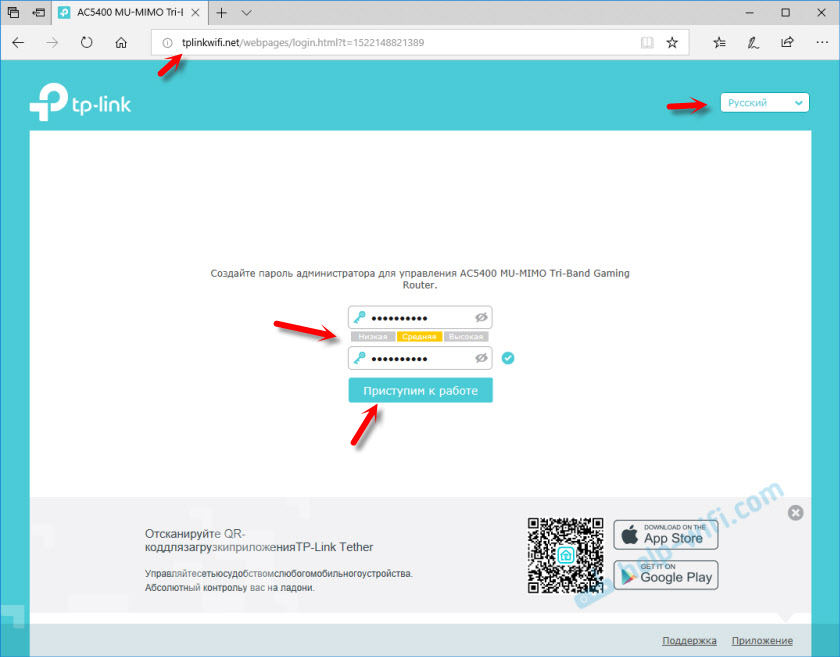
Instalirajte vremensku zonu.
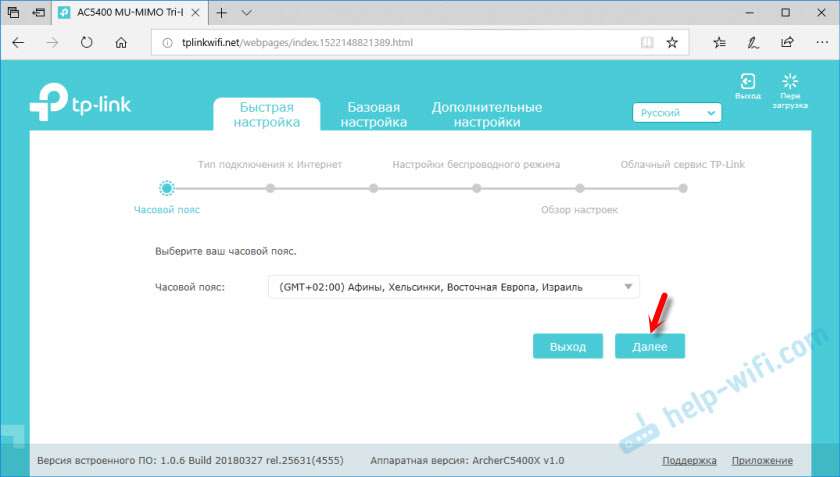
Najvažniji korak! Postavka internetske veze. Ako ove postavke postavite pogrešno, usmjerivač se neće moći povezati s Internetom i distribuirati ga na druge uređaje.
Imam dinamičnu vrstu IP veze. Ali to ne znači da imate isto. Ako ne znate, onda morate gledati dokumente koje vam je dao davatelj, paziti na upute na web mjestu davatelja usluga ili nazovite u podršci. Ako imate PPPOE, L2TP ili PPTP, na sljedećoj stranici morate odrediti korisničko ime i lozinku (za L2TP i PPTP također adresu poslužitelja). Sve ove parametre izdaje davatelj usluga.

Ako imate i dinamični IP, bilo bi lijepo pojasniti s davateljem ako ne napravi MAC adresu. Ako to učinite, možete klonirati Mac s računala na koje je Internet vezan. Ili se registrirajte kod davatelja MAC adrese usmjerivača (naznačeno je s dna na naljepnici).
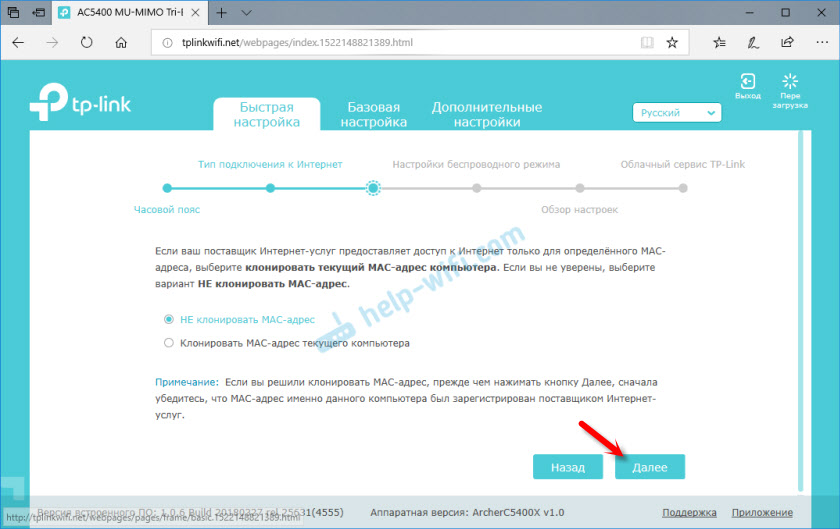
Postavljanje Wi-Fi mreže. Ovdje je sve jednostavno. Promijenite naziv svake Wi-Fi mreže (jedna mreža u rasponu 2.4 GHz i dvije mreže u rasponu od 5 GHz). Stavili smo lozinku na Wi-Fi mrežu. Može biti isto za sve mreže. Možete isključiti određenu mrežu (uklanjanje kvake u blizini "Uključite bežičnu emitiranje").
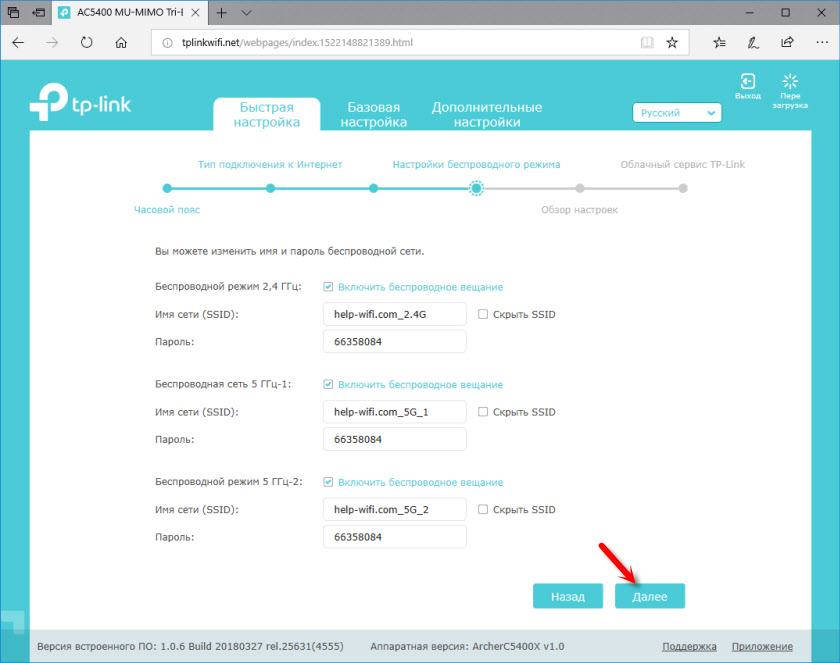
Zadržemo parametre.
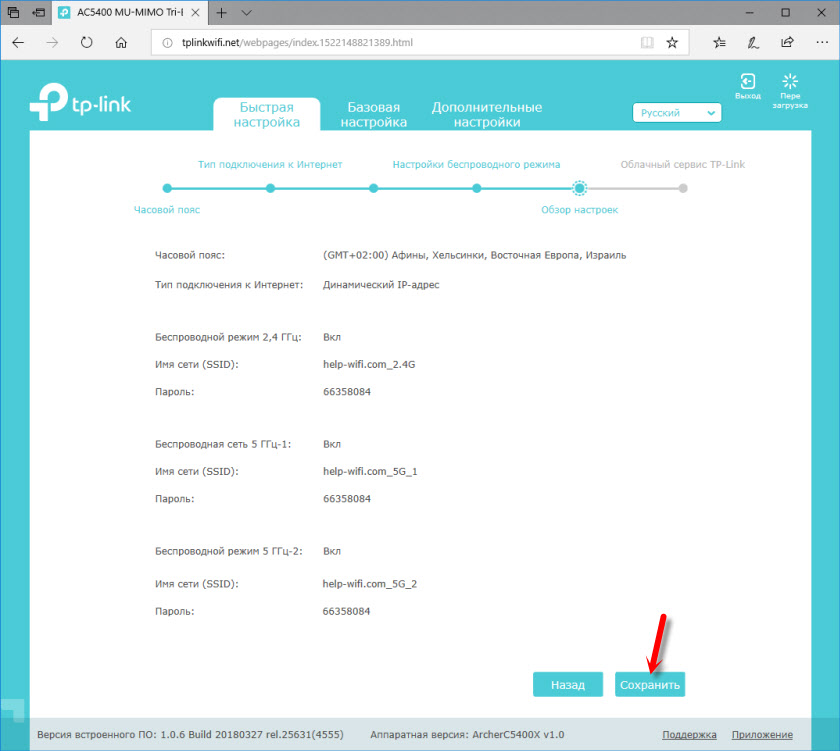
Usmjerivač mora izvijestiti da je postavka mreže bila uspješna. Bit će prijedlog da idete pod TP-Link ID. Ako to ne želite, onda možete preskočiti ovaj korak.
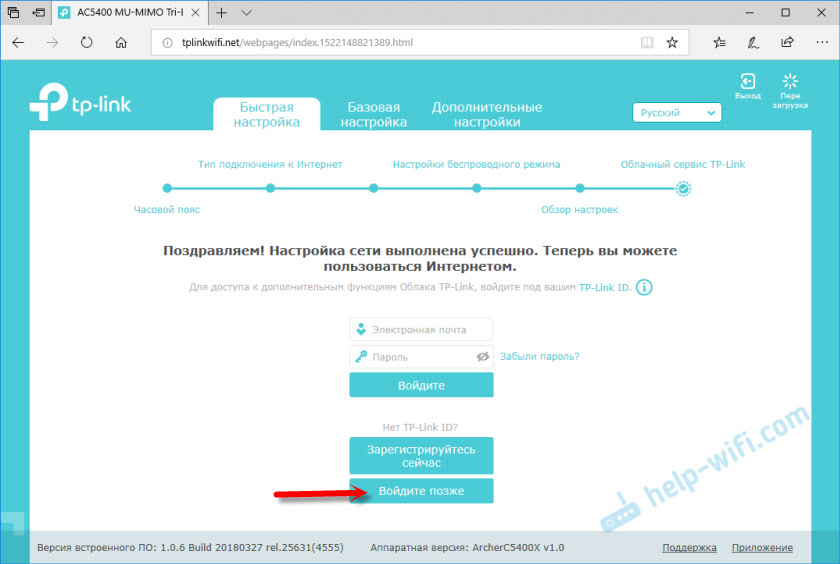
Prihvaćamo čestitke 🙂
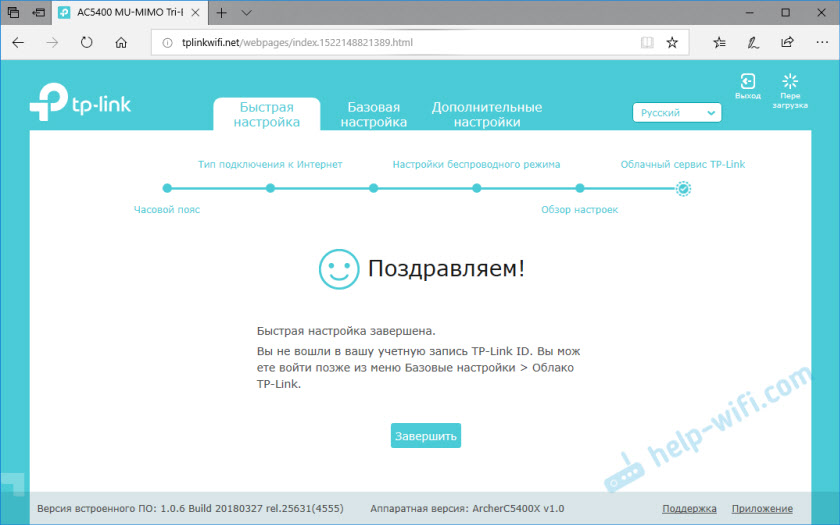
Nakon klika na "puni" gumb "Otvorite" mrežnu shemu ". Postoji mrežno stanje, informacije o povezanim klijentima, povezanim USB uređajima itd. D. Ako je status "status Internet: povezan", onda je sve u redu. Ako nema veze, s lijeve strane, na internet kartici, možete provjeriti parametre veze s davateljem internetskih davatelja.
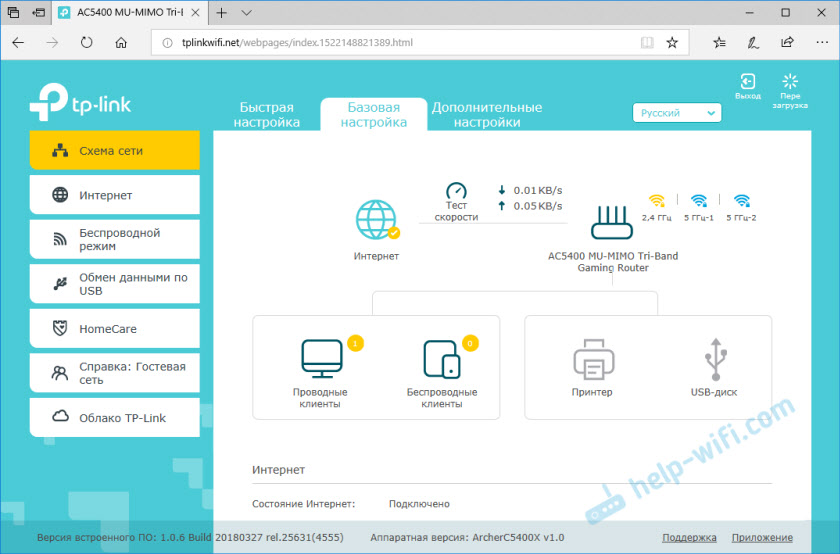
Glavne postavke koje smo dovršili. Naš usmjerivač je povezan s Internetom i zaštićen. Spremite lozinke (iz postavki i Wi-Fi) kako ih ne biste zaboravili. Svoje uređaje možete povezati s TP-Link Archerom C5400X i uživati u brzoj i stabilnoj vezi.
Postavljanje dodatnih funkcija
Budući da sam već napisao mnoge zasebne upute za postavljanje različitih funkcija na TP-Link usmjerivačima, samo ostavljam veze na ove upute. Da ne ponovi.
- Iptv. Postavite parametre za rad IPTV -a putem TP -Link Archer C5400X na kartici "Dodatne postavke" u odjeljku "Mreža" - "IPTV". Pročitajte više u postavci članka IPTV na TP-Link usmjerivačima.
- Opći mrežni pristup USB pogonu, koji je povezan s Archerom C5400X. Postavke tamo su vrlo jednostavne. U principu, sve počinje raditi odmah nakon povezivanja flash pogona ili vanjskog tvrdog diska. O tome sam pisao u članku Pristup USB disku (Flash Drive) putem TP-Link usmjerivača preko mreže.
- Postavljanje gostujuće Wi-Fi mreže na TP-Link usmjerivač
- Ako želite promijeniti lozinku Wi-Fi mreže, tada će ovaj članak dobro doći.
Teško je prisjetiti se i pronaći sve upute. Ako ne znate nešto konfigurirati - pitajte u komentarima. Također ne zaboravite ostaviti svoje recenzije o TP-Link Archeru C5400X. Napišite kako se ponaša u internetskim igrama i u drugim teškim zadacima.
- « Kako saznati koji je Wi-Fi adapter na laptopu?
- TP -Link Archer C5400X - Produktivan i brz usmjerivač za igrače »

